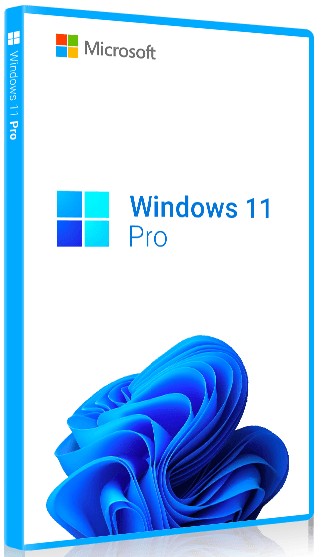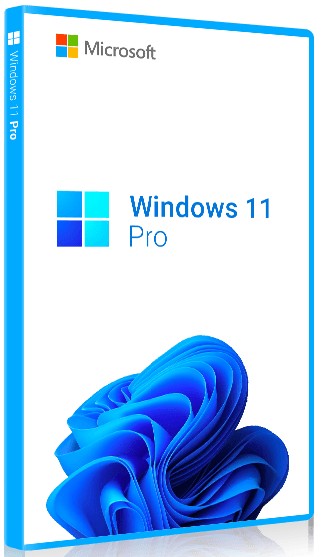16 марта 2024 г. 10:07
63

Microsoft Defender – это защитник операционной системы Windows 11. Бывают ситуации, когда его необходимо отключать: иногда на некоторое время, а иногда – совсем. Способов такого отключения существует много. Мы рассмотрим два: при помощи интерфейса и посредством бесплатной утилиты Defender Control.
Если использовать интерфейс Безопасность Windows, то он поможет выключить Защитник, но на какой-то временной период, после которого система снова его запустит. Чтобы выключить Защитник Виндоус 11, необходимо выполнить следующие действия:
- Открыть окошко Безопасность Windows, пройдя путь Параметры → Конфиденциальность и защита → Безопасность Windows.
- Открыть Защиту от вирусов и угроз.
- Нажать на Управление настройками в Параметрах защиты от вирусов и угроз.
- Отключить Защиту в режиме реального времени, Автоматическую отправку образцов, Облачную защиту. В том случае, когда вы отключаете Защитник ради запуска других программ для модификации его работы, нужно также отключить Защиту от подделки.
Иногда после всех этих шагов некоторые программы все равно блокируются, а система называет их «вредоносными файлами». Надо пройти путь Безопасность Windows → Управление приложениями/браузером → Параметры защиты на основе репутации. В Параметрах должна быть отключена проверка и блокировка тех приложений, которые потенциально нежелательны. Что касается заблокированной программы, то нужно открыть ее свойства, поставить галочку рядом с Разблокировать и применить настройки.
Теперь о Defender Control. Утилита является бесплатной и очень простой в использовании. К ее положительным сторонам можно отнести то, что она постоянно обновляется, а также то, что с ее помощью Защитник легко полностью выключить, а включать можно по желанию. Использовать утилиту следует так:
- Отключить Защиту от подделки, пройдя путем, описанным выше.
- Скачать с официального ресурса Defender Control архив.
- Распаковать его. Папку, куда будет распакован архив, должна быть заранее добавлена в список исключений Защитника.
- Распаковать архив внутри предыдущего архива, используя пароль sordum.
- Кликнуть правой клавишей мышки по dControl → Свойства → Разблокировать → Ок.
- Запустить dControl.exe.
Для полного отключения Защитника надо нажать и удерживать соответствующую клавишу, пока не сменится статус. Когда отключение произойдет, программа может быть закрыта. Ее же нужно будет использовать, если вы захотите вновь включить Microsoft Defender.
Обратите внимание, все действия следует выполнять на активированной системе, купить ключ активации Windows 11 вы можете в нашем магазине.